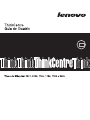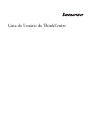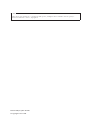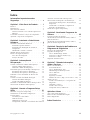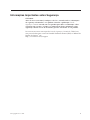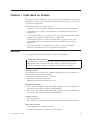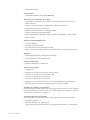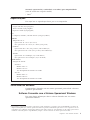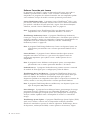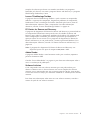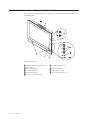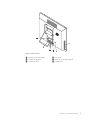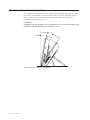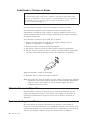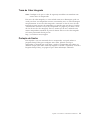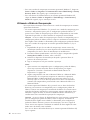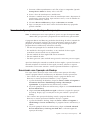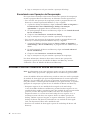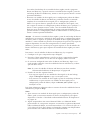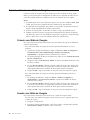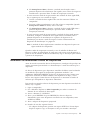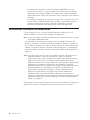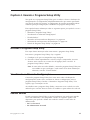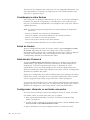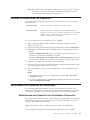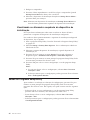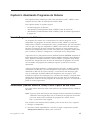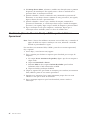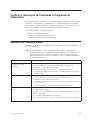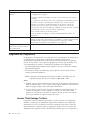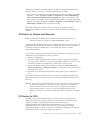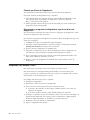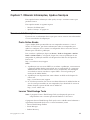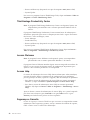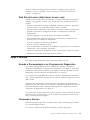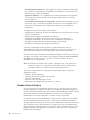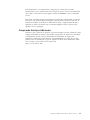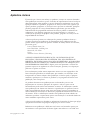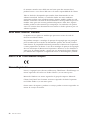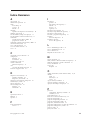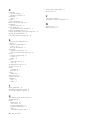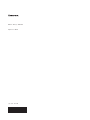Lenovo ThinkCentre A70z ALL-IN-ONE User guide
- Tipo
- User guide



Guia do Usuário do ThinkCentre

Nota
Antes de usar essas informações e o produto suportado por elas, certifique-se de ler e entender o Guia de Segurança e
Garantia do ThinkCentre e “Avisos”, na página 37.
Primeira Edição (julho de 2010)
© Copyright Lenovo 2010.

Índice
Informações Importantes sobre
Segurança..............v
Capítulo 1. Visão Geral do Produto . . . 1
Recursos................1
Especificações ..............3
Visão Geral do Software ..........3
Software Fornecido com o Sistema Operacional
Windows ..............3
Localizando Conectores e Peças do Computador . . 6
Ajustando o Suporte do Computador ......8
Capítulo 2. Instalando e Substituindo
Hardware ..............9
Instalando e Substituindo Hardware ......9
Instalando Opcionais Externos .......9
Instalando uma Montagem em Parede do
Computador .............9
Substituindo o Teclado ou Mouse ......10
Obtendo Drivers de Dispositivo .......10
Recursos de Segurança Básicos ........10
Trava de Cabo Integrada .........11
Proteção de Senha ...........11
Capítulo 3. Informações de
Recuperação ............13
Criando e Utilizando a Mídia de Recuperação . . . 13
Criando a Mídia de Recuperação ......13
Utilizando a Mídia de Recuperação .....14
Executando Operações de Backup e Recuperação . . 15
Executando uma Operação de Backup ....15
Executando uma Operação de Recuperação. . . 16
Utilizando a Área de Trabalho do Rescue and
Recovery ...............16
Criando e Usando uma Mídia de Resgate ....18
Criando uma Mídia de Resgate.......18
Usando uma Mídia de Resgate .......18
Instalando ou Reinstalando Drivers de Dispositivos 19
Solucionando Problemas de Recuperação ....20
Capítulo 4. Usando o Programa Setup
Utility ...............21
Iniciando o Programa Setup Utility ......21
Visualizando ou Alterando Configurações ....21
Usando Senhas .............21
Considerações sobre Senhas ........22
Senha de Usuário ...........22
Administrator Password .........22
Configurando, alterando ou excluindo uma senha 22
Ativando ou Desativando um Dispositivo ....23
Selecionando um Dispositivo de Inicialização . . . 23
Selecionando um Dispositivo de Inicialização
Temporário .............23
Visualizando ou alterando a sequência do
dispositivo de inicialização ........24
Saindo do Programa Setup Utility .......24
Capítulo 5. Atualizando Programas do
Sistema ..............25
Usando Programas do Sistema ........25
Atualizando (Usando Memória Flash) o BIOS a
partir de um Disco ............25
Atualizando (Usando Memória Flash) o BIOS a
partir do Sistema Operacional ........26
Capítulo 6. Resolução de Problemas e
Programas de Diagnóstico ......27
Resolução de Problemas Básica ........27
Programas de Diagnóstico .........28
Lenovo ThinkVantage Toolbox .......28
PC-Doctor for Rescue and Recovery .....29
PC-Doctor for DOS ...........29
Limpando um Mouse Ótico .........30
Capítulo 7. Obtendo Informações,
Ajuda e Serviços ..........31
Recursos de Informações ..........31
Pasta Online Books ...........31
Lenovo ThinkVantage Tools ........31
ThinkVantage Productivity Center ......32
Lenovo Welcome ...........32
Access Help .............32
Segurança e Garantia ..........32
Web Site da Lenovo (http://www. lenovo. com) 33
Ajuda e Serviços.............33
Usando a Documentação e os Programas de
Diagnóstico .............33
Chamando o Serviço ..........33
Usando outros Serviços .........34
Comprando Serviços Adicionais ......35
Apêndice. Avisos ..........37
Aviso sobre Saída de Televisão ........38
Marca CE de Conformidade Europeia .....38
Marcas Registradas ............38
Índice Remissivo ..........39
© Copyright Lenovo 2010 iii

iv Guia do Usuário

Informações Importantes sobre Segurança
CUIDADO:
Antes de usar este manual, certifique-se de ler e entender todas as informações
de segurança relacionadas a este produto. Consulte a publicação Guia de
Segurança e Garantia enviada com este produto para obter as informações sobre
segurança mais recentes. A leitura e a compreensão destas informações sobre
segurança reduzem o risco de ferimentos pessoais e/ou danos ao seu produto.
Se você não tiver mais uma cópia do Guia de Segurança e Garantia do ThinkCentre,
será possível obter uma versão em Portable Document Format (PDF) no Website de
Suporte da Lenovo
®
em:
http://www.lenovo.com/support
© Copyright Lenovo 2010 v

vi Guia do Usuário

Capítulo 1. Visão Geral do Produto
Este capítulo fornece informações sobre os recursos de computador, especificações,
programas de software pré-instalados, locais de conectores e peças e como ajustar
o suporte do computador.
Este capítulo contém os seguintes tópicos:
v “Recursos”: Esta seção fornece informações sobre os recursos do computador.
v “Especificações” na página 3: Esta seção lista as especificações físicas de seu
computador.
v “Visão Geral do Software” na página 3: Esta seção fornece informações sobre os
programas de software fornecidos com seu computador.
v “Localizando Conectores e Peças do Computador” na página 6: Esta seção
fornece informações para ajudá-lo a localizar os conectores e partes do seu
computador.
v “Ajustando o Suporte do Computador” na página 8: Esta seção fornece
instruções sobre como ajustar o seu suporte de computador.
Recursos
Este seção fornece informações sobre os recursos do computador.
Informações sobre o Sistema
As informações a seguir abrangem uma variedade de modelos. Para obter
informações sobre seu modelo específico, utilize o programa Setup Utility.
Consulte Capítulo 4, “Usando o Programa Setup Utility”, na página 21.
Microprocessador
Seu computador vem com um dos seguintes microprocessadores (o tamanho do
cache interno varia por tipo de modelo):
v Microprocessador Intel
®
Celeron
®
dual-core
v Microprocessador Intel Core
™
2 Duo
v Microprocessador Intel Pentium
®
dual-core
Módulo(s) de memória
v Para os tipos de máquinas 1165, 1184 e 1186, suporte para até dois double data
rate 2 dual inline memory modules (DDR2 DIMMs)
v Para os tipos de máquinas 0401, 0994 e 2565, suporte para até dois double data
rate 3 dual inline memory modules (DDR3 DIMMs)
Unidades internas
v Uma unidade ótica
v Uma unidade de disco rígido Serial Advanced Technology Attachment (SATA)
Subsistema de áudio
v Áudio integrado de alta-definição (HD)
v Conector de microfone e conector de fone de ouvido
© Copyright Lenovo 2010 1

v Alto-falante interno
Conectividade
v Controlador Ethernet de 10/100/1000 Mbps
Recursos de gerenciamento do sistema
v Capacidade de armazenar os resultados do teste de hardware de Power-on
Self-test (POST)
v Suporte à ACPI (Advanced Configuration and Power Interface)
v Inicialização automática de ativação
v Interface de Gerenciamento de Desktop (DMI)
v Preboot Execution Environment (PXE)
v System Management (SM) Basic Input/Output System (BIOS) e software SM
v Wake on LAN
Recursos de Entrada/Saída (E/S)
v Conector Ethernet
v Uma porta serial de 9 pinos
v Seis conectores Universal Serial Bus (USB)
v Dois conectores de áudio (conector de fone de ouvido e conector de microfone)
Expansão
v Um compartimento de unidade de disco rígido
v Um compartimento de unidade ótica
Fonte de Alimentação
v Fonte de alimentação de 130 watts
Recursos de segurança
v Computrace
v Dispositivos de ativação ou desativação de SATA
v Ativação ou desativação de conectores USB
v Controle da sequência de inicialização
v Inicializar sem um teclado ou mouse
v Suporte para a inclusão de uma trava de cabo integrada (trava Kensington)
v Senha de usuário e senha do administrador para acesso ao BIOS
Programas de software pré-instalados
Seu computador é pré-instalado com alguns programas de software para ajudá-lo a
trabalhar de forma mais fácil e segura. Para obter informações adicionais, consulte
“Visão Geral do Software” na página 3.
Sistema operacional pré-instalado
Seu computador é pré-instalado com um dos seguintes sistemas operacionais:
v Microsoft
®
Windows
®
7
v Microsoft Windows XP Professional
(pré-instalado por meio de direitos de downgrade no Windows 7 Professional)
2 Guia do Usuário

Sistema(s) operacional(is), certificado(s) ou testado(s) para compatibilidade
1
(varia de acordo com o tipo de modelo)
v Linux
®
Especificações
Esta seção lista as especificações físicas para o seu computador.
Dimensões
Largura: 472 mm (18,58 polegadas)
Altura: 355 mm (13,98 polegadas)
Espessura: 70 mm (2,76 polegadas)
Peso
Configuração máxima, conforme enviado: 7,2 kg (15,87 libras)
Ambiente
Temperatura do ar:
Operacional: 10° a 35° C (50° a 95° F)
Não operacional: -20° a 50°C (-4° a 122°F) (com pacote)
Umidade:
Operacional: 20% a 80% (10% por hora, sem condensação)
Não-operacional: 10% a 90% (10% por hora, sem condensação)
Altitude:
Operacional: -50 a 10.000 pés (-1,2 a 3.048 metros)
Não-operacional: -50 a 35 000 pés (-15,2 a 10 668 m)
Entrada elétrica
Voltagem de entrada:
Slot baixo:
Mínimo: 100 V ac
Máximo: 127 V ac
Taxa de frequência de entrada: 50 a 60 Hz
Slot alto:
Mínimo: 200 V ac
Máximo: 240 V ac
Taxa de frequência de entrada: 50 a 60 Hz
Visão Geral do Software
O computador é fornecido com um sistema operacional pré-instalado e diversos
aplicativos pré-instalados.
Software Fornecido com o Sistema Operacional Windows
Esta seção fornece informações sobre o software fornecido com seu sistema
operacional Windows.
1. O(s) sistema(s) operacional(is) listado(s) aqui está(ão) sendo certificado(s) ou testado(s) para compatibilidade no momento da
impressão desta publicação. Sistemas operacionais adicionais podem ser identificados pela Lenovo como compatíveis com seu
computador após a publicação deste manual. Esta lista está sujeita a alterações. Para determinar se um sistema operacional foi
certificado ou testado quanto à compatibilidade, verifique o site do fornecedor do sistema operacional na Web.
Capítulo 1. Visão Geral do Produto
3

Software Fornecido pela Lenovo
Os programas de software a seguir são fornecidos pela Lenovo para ajudar a
melhorar a produtividade e reduzir o custo associado à manutenção do
computador. Os programas de software fornecidos com seu computador podem
variar conforme seu tipo de modelo e sistema operacional pré-instalado.
Lenovo ThinkVantage Tools: O programa Lenovo ThinkVantage
®
Tools o guia
para diversas fontes de informações e fornece fácil acesso a diversas ferramentas
para ajudá-lo a trabalhar de forma mais fácil e segura. Para obter informações
adicionais, consulte “Lenovo ThinkVantage Tools” na página 31.
Nota: O programa Lenovo ThinkVantage Tools está disponível apenas em
computadores com o sistema operacional Windows 7 da Lenovo.
ThinkVantage Productivity Center: O programa ThinkVantage Productivity
Center guia você para diversas fontes de informações e ferramentas para ajudá-lo a
configurar, entender e manter seu computador e aprimorar o desempenho de seu
computador. Para obter informações adicionais, consulte “ThinkVantage
Productivity Center” na página 32.
Nota: O programa ThinkVantage Productivity Center está disponível apenas em
computadores pré-instalados com o sistema operacional Windows XP da
Lenovo.
Lenovo Welcome: O programa Lenovo Welcome introduz alguns recursos
integrados inovadores da Lenovo e o guia através de algumas tarefas de
configuração importantes para ajudá-lo a tirar o melhor proveito de seu
computador.
Nota: O programa Lenovo Welcome está disponível apenas em computadores
pré-instalados com o sistema operacional Windows 7 da Lenovo.
Product Recovery: O programa Product Recovery permite restaurar o conteúdo
da unidade de disco rígido para as configurações padrão de fábrica.
ThinkVantage Rescue and Recovery: O programa ThinkVantage Rescue and
Recovery
®
(RnR) é uma solução de recuperação e restauração em um botão que
inclui um conjunto de ferramentas de autorrecuperação para ajudá-lo a
diagnosticar problemas no computador, obter ajuda e recuperar de travamentos do
sistema, mesmo se você não puder iniciar o sistema operacional Windows.
Nota: O programa ThinkVantage Rescue and Recovery está disponível apenas nos
tipos de máquinas 0401, 0994 e 2565.
Power Manager: O programa Power Manager fornece gerenciamento de energia
conveniente, flexível e completo para seu computador ThinkCentre
®
. Usando o
programa Power Manager, você pode ajustar suas configurações de energia para
alcançar o melhor equilíbrio entre o desempenho do sistema e a economia de
energia.
ThinkVantage System Update: O programa ThinkVantage System Update (TVSU)
ajuda você a manter o software em seu computador atualizado, efetuando
download e instalando os pacotes de software (aplicativos ThinkVantage, drivers
do dispositivo, atualizações do BIOS, e outros aplicativos de terceiros). Alguns
4 Guia do Usuário

exemplos de software que devem ser mantidos atualizados são programas
fornecidos pela Lenovo, tais como o programa Rescue and Recoveryeoprograma
ThinkVantage Productivity Center.
Lenovo ThinkVantage Toolbox
O programa Lenovo ThinkVantage Toolbox o ajuda a manter seu computador,
melhorar a segurança de computação, diagnosticar problemas do computador,
familiarizar-se com as tecnologias inovadoras fornecidas pela Lenovo, além de
obter informações adicionais sobre o computador. Para obter informações
adicionais, consulte “Lenovo ThinkVantage Toolbox” na página 28.
PC-Doctor for Rescue and Recovery
O programa de diagnóstico PC-Doctor for Rescue and Recovery é pré-instalado em
seu computador ThinkCentre como parte da área de trabalho do Rescue and
Recovery para ajudá-lo a diagnosticar problemas de hardware. Ele também pode
relatar configurações controladas pelo sistema operacional que interferem na
operação correta de seu sistema. Use o programa de diagnóstico PC-Doctor for
Rescue and Recovery se não puder iniciar o sistema operacional Windows. Para
obter informações adicionais, consulte “PC-Doctor for Rescue and Recovery” na
página 29.
Nota: O programa de diagnóstico PC-Doctor for Rescue and Recovery está
disponível apenas nos tipos de máquinas 0401, 0994 e 2565.
Adobe Reader
O programa Adobe Reader é uma ferramenta usada para visualizar, imprimir e
procurar documentos PDF.
Consulte “Pasta Online Books” na página 31 para obter mais informações sobre o
acesso e visualização de publicações.
Software Antivírus
O seu computador vem com software antivírus que você pode utilizar para
detectar e eliminar vírus. A Lenovo fornece uma versão completa do software
antivírus em seu computador com uma assinatura grátis de 30 dias. Após 30 dias,
é necessário renovar a licença para continuar recebendo as atualizações do software
antivírus.
Para obter mais informações sobre como usar seu software antivírus, consulte o
sistema de ajuda de seu software antivírus.
Capítulo 1. Visão Geral do Produto 5

Localizando Conectores e Peças do Computador
Esta seção fornece informações para ajudá-lo a localizar os conectores e peças do
seu computador.
1 Câmera integrada (disponível em
alguns modelos)
6 Conector de microfone
2 Microfone integrado 7 Botão liga/desliga
3 Controles de brilho 8 Indicador de energia
4 Conectores USB (3) 9 Auto-falantes internos (2)
5Conector de fone de ouvido
Figura 1. Vista frontal
6 Guia do Usuário

1 Conector do cabo de energia 4 Porta serial
2 Conector de Ethernet 5 Slot da trava de cabo integrada
3 Conectores USB (3) 6 Unidade ótica
Figura 2. Vista posterior
Capítulo 1. Visão Geral do Produto 7

Ajustando o Suporte do Computador
Seu computador é fornecido com um suporte do computador que pode ser usado
para ajustar o computador em uma posição confortável. Puxe o suporte aberto e
ajuste a posição do computador em um ângulo entre 10° e 35° conforme é
mostrado na ilustração a seguir.
CUIDADO:
Certifique-se de que o ângulo seja de, pelo menos, 10° em relação à vertical; caso
contrário, o computador poderá ficar instável e cair.
10°
35°
Figura 3. Ajustando o suporte do computador
8 Guia do Usuário

Capítulo 2. Instalando e Substituindo Hardware
Este capítulo fornece instruções sobre como instalar ou substituir hardware para
seu computador.
Este capítulo contém os seguintes tópicos:
v “Instalando e Substituindo Hardware”
v “Obtendo Drivers de Dispositivo” na página 10
v “Recursos de Segurança Básicos” na página 10
Instalando e Substituindo Hardware
Esta seção fornece instruções sobre como instalar ou substituir o hardware de seu
computador. É possível manter seu computador ou expandir os recursos de seu
computador instalando ou substituindo o hardware.
Notas:
1. Use somente peças de computador fornecidas pela Lenovo.
2. Ao instalar ou substituir um opcional, use as instruções apropriadas desta
seção juntamente com as instruções que vêm com o opcional.
Instalando Opcionais Externos
É possível instalar opcionais externos em seu computador, como alto-falantes
externos, uma impressora ou um scanner. Para alguns opcionais externos, você
deve instalar software adicional, além de realizar a conexão física. Ao instalar um
opcional externo, consulte “Localizando Conectores e Peças do Computador” na
página 6 para identificar o conector necessário. Em seguida, use as instruções que
são fornecidas com o opcional para ajudá-lo a fazer a conexão e instalar qualquer
software ou drivers de dispositivo que são necessários para o opcional.
Instalando uma Montagem em Parede do Computador
Seu computador suporta montagens em parede certificadas pela UL (Underwriters
Laboratories) de 100 mm × 100 mm (3,94 polegadas × 3,94 polegadas). Para a
montagem adequada, use quatro parafusos das seguintes especificações:
Diâmetro × Densidade × Comprimento: 4 mm × 0,7 mm × 10 mm (0,16 polegada ×
0,03 polegada × 0,39 polegada)
Nota: Ao instalar uma montagem em parede do computador, certifique-se de
deixar pelo menos um espaço de 60 mm (2,36 polegadas) entre a parede e o
computador para fácil acesso aos conectores na parte posterior do
computador.
© Copyright Lenovo 2010 9

Substituindo o Teclado ou Mouse
Atenção
Não tente qualquer reparo antes de ler e entender as “Informações Importantes sobre
Segurança” no ThinkCentre - Guia de Segurança e Garantia fornecido com seu computador.
Para obter uma cópia do Guia de Segurança e Garantia do ThinkCentre, acesse:
http://www.lenovo.com/support
Esta seção fornece instruções sobre como substituir o teclado ou mouse.
Para substituir o teclado ou mouse wireless, consulte as instruções que
acompanham o teclado ou mouse wireless. É possível também consultar o seu
sistema de informações de Ajuda e Suporte do Windows para obter as instruções
de wireless relacionadas.
Para substituir o teclado ou mouse USB, faça o seguinte:
1. Remova qualquer mídia das unidades. Em seguida, desligue todos os
dispositivos conectados e o computador.
2. Desconecte todos os cabos de energia das tomadas.
3. Desconecte o cabo do teclado ou cabo do mouse antigo do computador.
4. Conecte um novo teclado ou mouse a um dos conectores USB no computador.
Consulte “Localizando Conectores e Peças do Computador” na página 6.
5. Reconecte todos os cabos de energia às tomadas.
Nota: Na maioria das áreas do mundo, a Lenovo requer a devolução das Unidades
Substituíveis pelo Cliente (CRUs) defeituosas. Serão fornecidas informações
sobre isto com as novas CRUs ou serão fornecidas alguns dias após o
recebimento das novas CRUs.
Obtendo Drivers de Dispositivo
É possível obter os drivers do dispositivo para sistemas operacionais que não
estejam pré-instalados em http://www.lenovo.com/support. As instruções de
instalação são fornecidas nos arquivos leia-me com os arquivos do driver de
dispositivo.
Recursos de Segurança Básicos
Há várias opções de segurança disponíveis para ajudá-lo a evitar roubo de
hardware e acesso não autorizado a seu computador. Além das travas físicas, você
também pode impedir o uso não autorizado de seu computador por uma trava de
software que bloqueie o teclado até que uma senha correta seja digitada.
Figura 4. Conectando o teclado ou mouse USB
10 Guia do Usuário

Trava de Cabo Integrada
Nota: Certifique-se de que os cabos de segurança instalados não interfiram com
outros cabos do computador.
Uma trava de cabo integrada, às vezes referida como trava Kensington, pode ser
usada para fixar seu computador em uma escrivaninha, mesa ou outra montagem
não permanente. A trava de cabo integrada é conectada ao slot de trava de cabo
integrada na parte traseira do computador e é operada com uma chave. Consulte
“Localizando Conectores e Peças do Computador” na página 6 para obter o local
do slot de trava de cabo integrada. Este é o mesmo tipo de trava utilizada com
muitos computadores notebook. É possível solicitar uma trava de cabo integrada
na Lenovo procurando Kensington em:
http://www.lenovo.com/support
Proteção de Senha
Para impedir o uso não autorizado do seu computador, você pode utilizar o
programa Setup Utility para configurar uma senha. Quando você liga o
computador, é solicitado que você digite a senha. O computador não poderá ser
utilizado até que uma senha válida seja digitada. Consulte o Capítulo 4, “Usando o
Programa Setup Utility”, na página 21 para obter informações adicionais.
Capítulo 2. Instalando e Substituindo Hardware 11

12 Guia do Usuário
A página está carregando...
A página está carregando...
A página está carregando...
A página está carregando...
A página está carregando...
A página está carregando...
A página está carregando...
A página está carregando...
A página está carregando...
A página está carregando...
A página está carregando...
A página está carregando...
A página está carregando...
A página está carregando...
A página está carregando...
A página está carregando...
A página está carregando...
A página está carregando...
A página está carregando...
A página está carregando...
A página está carregando...
A página está carregando...
A página está carregando...
A página está carregando...
A página está carregando...
A página está carregando...
A página está carregando...
A página está carregando...
A página está carregando...
A página está carregando...
-
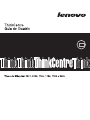 1
1
-
 2
2
-
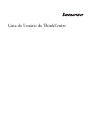 3
3
-
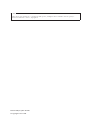 4
4
-
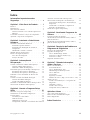 5
5
-
 6
6
-
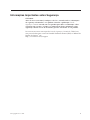 7
7
-
 8
8
-
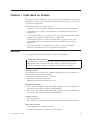 9
9
-
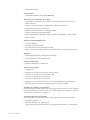 10
10
-
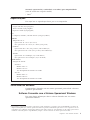 11
11
-
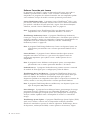 12
12
-
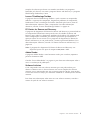 13
13
-
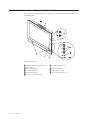 14
14
-
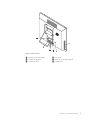 15
15
-
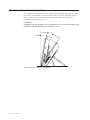 16
16
-
 17
17
-
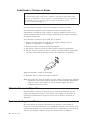 18
18
-
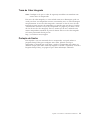 19
19
-
 20
20
-
 21
21
-
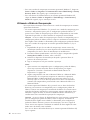 22
22
-
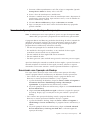 23
23
-
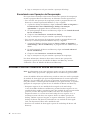 24
24
-
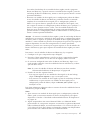 25
25
-
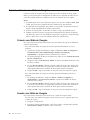 26
26
-
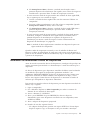 27
27
-
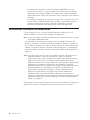 28
28
-
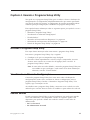 29
29
-
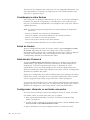 30
30
-
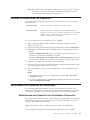 31
31
-
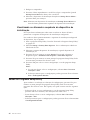 32
32
-
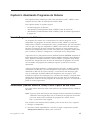 33
33
-
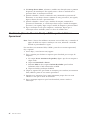 34
34
-
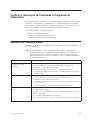 35
35
-
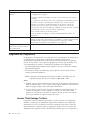 36
36
-
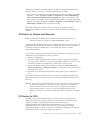 37
37
-
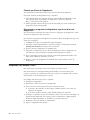 38
38
-
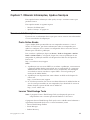 39
39
-
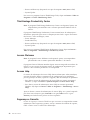 40
40
-
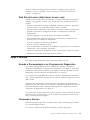 41
41
-
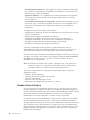 42
42
-
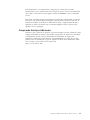 43
43
-
 44
44
-
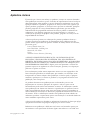 45
45
-
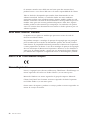 46
46
-
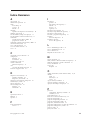 47
47
-
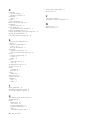 48
48
-
 49
49
-
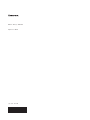 50
50
Lenovo ThinkCentre A70z ALL-IN-ONE User guide
- Tipo
- User guide
Artigos relacionados
-
Lenovo ThinkCentre M90z User guide
-
Lenovo ThinkCentre M91p User guide
-
Lenovo ThinkCentre M81 User guide
-
Lenovo ThinkCentre M57p User guide
-
Lenovo ThinkCentre M76 User guide
-
Lenovo ThinkCentre M70z User guide
-
Lenovo ThinkCentre M80 User guide
-
Lenovo ThinkCentre M75e User guide
-
Lenovo ThinkCentre M71e User guide
-
Lenovo ThinkCentre Edge 91 User guide